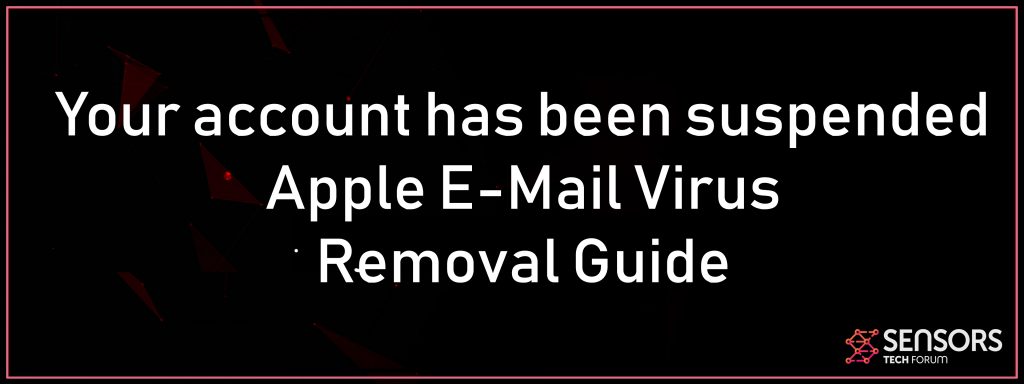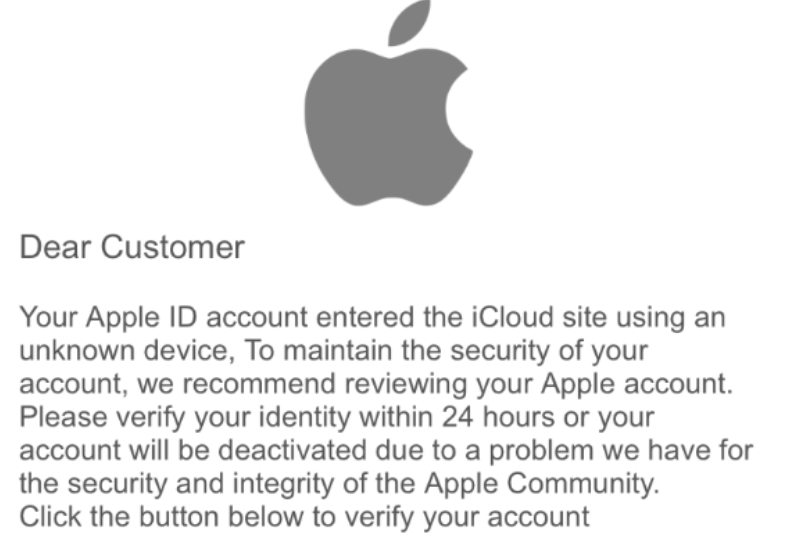Wat is het “Uw account is opgeschort” e-mail scam? Wat zijn de “Uw account is opgeschort” scam berichten? Hoe om te stoppen “Uw account is opgeschort” e-mail scam? Hoe de te verwijderen “Uw account is opgeschort” e-mail scam van uw computer grondig?
De “Uw account is opgeschort” e-mail is een onderdeel van de serie van oplichting berichten, waarvan het belangrijkste doel is om de slachtoffers ervan te overtuigen dat ze moeten betalen 500 USD. De belangrijkste afpersing bericht dat wordt gebruikt in de “Save Yourself” e-mail scam is dat slachtoffers dreigen dat zij een forse losgeld moeten betalen om vermeende bewijs tegen hen te verwijderen, zoals video's en andere persoonlijke informatie. Als u wilt weten hoe u hebben gekregen van de “Save Yourself” scam, dan raden wij u aan dit artikel aandachtig door te lezen.
Je account is opgeschort Email Scam
Onze analyse toont aan dat de zwendel is wordt verspreid massaal op een wereldwijde schaal. Er zijn 3 hoofdverdeler methoden die deze zwendel te verspreiden en anderen van dit type:
1. Uw e-mail werd geschonden. Het kan zijn dat uw e-mailadres was onderdeel van een data-inbreuk, en er een aantal vrij grote schendingen in de afgelopen jaren zijn geweest. U kunt uw e-mailadres via Troy Hunt's heb ik check geweest Pwned website. Als blijkt dat uw e-mail is ingebroken in een data-inbreuk, je moet het wachtwoord te wijzigen. Gebruik een uniek wachtwoord voor elk van uw accounts, en vergeet de gevaarlijke gewoonte van het gebruik van één wachtwoord (of een variant van hetzelfde wachtwoord) voor al uw rekeningen.
2. Uw e-mail werd verzameld. E-mail oogsten kan via verschillende methoden, maar het doel is meestal dezelfde - om de verzamelde gegevens te gebruiken voor spam of het verzenden van bulk e-mails. Er zijn speciale programma's die het proces van e-mail oogsten automatiseren. Meestal, een spam bot wordt gebruikt om e-mailadressen te zoeken in webpagina's. Deze worden vervolgens toegevoegd aan een database en verkocht aan spammers. Uw e-mailadres is waarschijnlijk geoogst en belandde op de lijst van een spammers’.
3. Uw pc is geïnfecteerd. Deze optie moet niet worden vergeten, vooral als je een verdachte e-mail attachment hebben geopend in een phishing e-mail, of geklikt op een onbekende koppeling. Als je in wisselwerking met een dergelijke phishing-bericht, uw accounts gecompromitteerd kan zijn, inclusief e-mailaccounts. Uw financiële gegevens kan in gevaar, ook. Zo kan het een goed idee om uw systeem te scannen op spyware of malware. Ga naar het einde van dit artikel voor verdere instructies.

bedreiging Samenvatting
| Naam | Je account is opgeschort |
| Type | E-mail oplichting. |
| Korte Omschrijving | Streeft naar trick slachtoffers in betalende BitCoin met behulp van de angst in hen. |
| Symptomen | Scam e-mails die u beschuldigen van wrongroing en af te persen u in betalende BitCoin. |
| Distributie Methode | Via e-mail spam bots. |
| Detection Tool |
Zien of je systeem is getroffen door malware
Download
Malware Removal Tool
|
Gebruikerservaring | Word lid van onze Forum naar Uw account Bespreek is opgeschort. |
Je account is opgeschort E-mail Scam - Meer informatie
De belangrijkste boodschap van deze e-mail scam is het volgende:
De belangrijkste manier van voortplanting van de Uw account is geblokkeerd e-mail scam is waarschijnlijk gedaan als een gevolg van het verspreid via e-mail spam campagnes. Gewoonlijk, wat oplichters doen is ze de neiging om verschillende e-mails aan de slachtoffers massaal versturen. Hoe ze de lijst van slachtoffer e-mails, echter, is een mysterie nog niet opgelost. Een mogelijk scenario is dat je kan hebben weg uw e-mail op een verdachte site gegeven, of het adres kan rechtstreeks zijn gekopieerd van uw browser via cookies, gebruikt door adware of andere ongewenste programma's geïnstalleerd op uw apparaat.
In feite, één gebruiker op Apple support forum rapporten het volgende:
Roger Wilmut1
Gebruikers level: Niveau 10
(112,662 points)
macOSSpeciality niveau van de tien: 1December 17, 2017 4:47 AM in reactie op Helen198822
Het is echt een slecht idee om uw e-mailadres posten, zelfs in een beeld – Het is een uitnodiging om spam – en ik heb het Hosts gevraagd om het te verwijderen.
De boodschap is een nep, een poging om uw gebruikersnaam en wachtwoord. Apple zal nooit e-mail u een bericht als dit – als ze hebben om uw account op te schorten ze zullen je niet e-mail, zij zullen wachten voor u om uit te vinden.
Real e-mails van Apple zal altijd aan te pakken door de naam, niet uw e-mailadres of ‘Geachte klant’ en dergelijke. Nooit follow links of ring telefoonnummers in deze e-mail: Als u wilt controleren uw account direct naar de Apple webpagina.
Hoe dan ook, wanneer u het ontvangt, de Uw account is opgeschort scam e-mail zou kunnen beginnen op de computer van e-mail adressen te verschijnen, genaamd “SaveYou”. Deze zijn meestal willekeurig gegenereerd door de oplichters en verschijnen als “SaveYou35@4295.com” en ze kunnen bestaan in vele varianten.
In feite, e-mail oplichting van dit type zijn op de loer op het web al geruime tijd. Andere gevallen door ons team gemeld worden de zogenaamde “Dit is mijn laatste waarschuwing”, “Ik groet u Ik heb slecht nieuws voor u”, en “Ik ben een programmeur die uw e-mail gekraakt” email scams.
Als u over een sextortion zwendel die als doel u te chanteren in het overbrengen van cryptogeld om portefeuilles hackers’, hebben geen links die direct aanklikbaar daarin zijn te openen. Als jij deed, is de kans groot dat je besmet kunnen zijn door malware reeds. In een aantal gevaarlijke gevallen, gewoon het openen van een verdachte e-mail kon je in geïnfecteerde. Dit is waarom, als u hebben over de come “Uw account is opgeschort” e-mail scam raden wij u dit artikel aandachtig door te lezen.

Je account is opgeschort Scam E-mail – Gids van de Verwijdering
Om te controleren of er geen malware die u als gevolg van het openen van het besmet kunnen zijn “Uw account is opgeschort” e-mail scam, raden wij u de stappen verwijderen eronder gelezen. Als u niet zeker bent van een malware-infectie, dan raden wij u uw computer te scannen met professionele anti-malware software. Een dergelijk instrument zal effectief op te sporen en te elimineren enige feitelijke bedreigingen naar verluidt uw computer afbreuk te doen aan.
- Windows
- Mac OS X
- Google Chrome
- Mozilla Firefox
- Microsoft Edge
- Safari
- Internet Explorer
- Stop Push Pop-ups
How to Remove Your account has been suspended from Windows.
Stap 1: Scan for Your account has been suspended with SpyHunter Anti-Malware Tool



Stap 2: Start uw pc op in de veilige modus





Stap 3: Uninstall Your account has been suspended and related software from Windows
Verwijderstappen voor Windows 11



Verwijderstappen voor Windows 10 en oudere versies
Hier is een methode om in een paar eenvoudige stappen die moeten in staat zijn om de meeste programma's te verwijderen. Geen probleem als u Windows 10, 8, 7, Vista of XP, die stappen zal de klus te klaren. Slepen van het programma of de map naar de prullenbak kan een zeer slechte beslissing. Als je dat doet, stukjes van het programma worden achtergelaten, en dat kan leiden tot een instabiel werk van uw PC, fouten met het bestandstype verenigingen en andere onaangename activiteiten. De juiste manier om een programma te krijgen van je computer is deze ook te verwijderen. Om dat te doen:


 Volg de instructies hierboven en u zult succesvol kan verwijderen de meeste programma's.
Volg de instructies hierboven en u zult succesvol kan verwijderen de meeste programma's.
Stap 4: Maak alle registers schoon, Created by Your account has been suspended on Your PC.
De doorgaans gericht registers van Windows-machines zijn de volgende:
- HKEY_LOCAL_MACHINE Software Microsoft Windows CurrentVersion Run
- HKEY_CURRENT_USER Software Microsoft Windows CurrentVersion Run
- HKEY_LOCAL_MACHINE Software Microsoft Windows CurrentVersion RunOnce
- HKEY_CURRENT_USER Software Microsoft Windows CurrentVersion RunOnce
U kunt ze openen door het openen van het Windows-register-editor en met weglating van alle waarden, created by Your account has been suspended there. Dit kan gebeuren door de stappen onder:


 Tip: Om een virus gecreëerd waarde te vinden, U kunt met de rechtermuisknop op te klikken en klik op "Wijzigen" om te zien welk bestand het is ingesteld om te werken. Als dit het virus bestand locatie, Verwijder de waarde.
Tip: Om een virus gecreëerd waarde te vinden, U kunt met de rechtermuisknop op te klikken en klik op "Wijzigen" om te zien welk bestand het is ingesteld om te werken. Als dit het virus bestand locatie, Verwijder de waarde.
Video Removal Guide for Your account has been suspended (Windows).
Verwijderen Uw account is opgeschort voor Mac OS X.
Stap 1: Uninstall Your account has been suspended and remove related files and objects





Uw Mac toont dan een lijst met items die automatisch worden gestart wanneer u zich aanmeldt. Zoek naar verdachte apps die identiek zijn aan of lijken op uw account is opgeschort. Controleer de app die u wilt stoppen automatisch worden uitgevoerd en selecteer vervolgens op de Minus ("-") icoon om het te verbergen.
- Ga naar vinder.
- In de zoekbalk typt u de naam van de app die u wilt verwijderen.
- Boven de zoekbalk veranderen de twee drop down menu's om "System Files" en "Zijn inbegrepen" zodat je alle bestanden in verband met de toepassing kunt zien die u wilt verwijderen. Houd er rekening mee dat sommige van de bestanden kunnen niet worden gerelateerd aan de app, zodat heel voorzichtig welke bestanden u wilt verwijderen.
- Als alle bestanden zijn gerelateerd, houd de ⌘ + A knoppen om ze te selecteren en dan rijden ze naar "Trash".
Als u het niet kunt verwijderen Uw account is opgeschort via Stap 1 bovenstaand:
In het geval dat u niet het virus bestanden en objecten in uw Applications of andere plaatsen waar we hierboven hebben laten zien te vinden, kunt u handmatig zoeken voor hen in de bibliotheken van je Mac. Maar voordat je dit doet, Lees de disclaimer hieronder:



U kunt dezelfde procedure herhalen met de volgende andere: Bibliotheek directories:
→ ~ / Library / LaunchAgents
/Library / LaunchDaemons
Tip: ~ Er is met opzet, omdat het leidt tot meer LaunchAgents.
Stap 2: Scan for and remove Your account has been suspended files from your Mac
Wanneer u problemen ondervindt op uw Mac als gevolg van ongewenste scripts en programma's zoals Uw account is opgeschort, de aanbevolen manier van het elimineren van de dreiging is met behulp van een anti-malware programma. SpyHunter voor Mac biedt geavanceerde beveiligingsfuncties samen met andere modules die de beveiliging van uw Mac verbeteren en in de toekomst beschermen.
Video Removal Guide for Your account has been suspended (Mac)
Verwijderen Uw account is opgeschort voor Google Chrome.
Stap 1: Start Google Chrome en open het drop-menu

Stap 2: Beweeg de cursor over "Gereedschap" en vervolgens het uitgebreide menu kiest "Extensions"

Stap 3: Van de geopende "Extensions" menu vinden de ongewenste uitbreiding en klik op de "Verwijderen" knop.

Stap 4: Nadat de extensie wordt verwijderd, Google Chrome opnieuw starten door het sluiten van de rode "X" knop aan de rechter bovenhoek en opnieuw starten.
Wissen Uw account is opgeschort voor Mozilla Firefox.
Stap 1: Start Mozilla Firefox. Open het menu venster:

Stap 2: Selecteer "Add-ons" symbool uit het menu.

Stap 3: Selecteer de ongewenste uitbreiding en klik op "Verwijderen"

Stap 4: Nadat de extensie wordt verwijderd, herstart Mozilla Firefox door het sluiten van de rode "X" knop aan de rechter bovenhoek en opnieuw starten.
Verwijderen Uw account is opgeschort voor Microsoft Edge.
Stap 1: Start Edge-browser.
Stap 2: Open het drop-menu door op het pictogram in de rechterbovenhoek te klikken.

Stap 3: Uit het drop menu selecteren "Extensions".

Stap 4: Kies de vermoedelijke kwaadaardige extensie die u wilt verwijderen en klik vervolgens op het tandwielpictogram.

Stap 5: Verwijder de kwaadaardige extensie door naar beneden te scrollen en vervolgens op Verwijderen te klikken.

Remove Your account has been suspended from Safari
Stap 1: Start de Safari-app.
Stap 2: Na uw muis cursor naar de bovenkant van het scherm, klik op de Safari-tekst om het vervolgkeuzemenu te openen.
Stap 3: Vanuit het menu, Klik op "Voorkeuren".

Stap 4: Nadien, selecteer het tabblad 'Extensies'.

Stap 5: Klik eenmaal op de extensie die u wilt verwijderen.
Stap 6: Klik op 'Verwijderen'.

Een pop-up venster waarin wordt gevraagd om een bevestiging te verwijderen de verlenging. Kiezen 'Uninstall' opnieuw, en het account dat is opgeschort, wordt verwijderd.
Eliminate Your account has been suspended from Internet Explorer.
Stap 1: Start Internet Explorer.
Stap 2: Klik op het tandwielpictogram met het label 'Extra' om het vervolgkeuzemenu te openen en selecteer 'Invoegtoepassingen beheren'

Stap 3: In het venster 'Invoegtoepassingen beheren'.

Stap 4: Selecteer de extensie die u wilt verwijderen en klik vervolgens op 'Uitschakelen'. Een pop-up venster zal verschijnen om u te informeren dat u op het punt om de geselecteerde extensie uit te schakelen zijn, en wat meer add-ons kan net zo goed worden uitgeschakeld. Laat alle vakjes aangevinkt, en klik op 'Uitschakelen'.

Stap 5: Nadat de ongewenste uitbreiding is verwijderd, herstart Internet Explorer door het te sluiten via de rode 'X'-knop in de rechterbovenhoek en start het opnieuw.
Verwijder pushmeldingen uit uw browsers
Schakel pushmeldingen van Google Chrome uit
Om pushberichten uit de Google Chrome-browser uit te schakelen, volgt u de onderstaande stappen:
Stap 1: Ga naar Instellingen in Chrome.

Stap 2: In Instellingen, selecteer “Geavanceerde instellingen":

Stap 3: Klik "Inhoudsinstellingen":

Stap 4: Open "meldingen":

Stap 5: Klik op de drie stippen en kies Blokkeren, Bewerken of opties verwijderen:

Verwijder pushmeldingen in Firefox
Stap 1: Ga naar Firefox-opties.

Stap 2: Ga naar Instellingen", typ "meldingen" in de zoekbalk en klik op "Instellingen":

Stap 3: Klik op "Verwijderen" op een site waarvan u de meldingen wilt verwijderen en klik op "Wijzigingen opslaan"

Stop pushmeldingen op Opera
Stap 1: In opera, pers ALT + P om naar Instellingen te gaan.

Stap 2: In Zoeken instellen, typ "Inhoud" om naar Inhoudsinstellingen te gaan.

Stap 3: Open Meldingen:

Stap 4: Doe hetzelfde als met Google Chrome (hieronder uitgelegd):

Elimineer pushmeldingen op Safari
Stap 1: Open Safari-voorkeuren.

Stap 2: Kies het domein waar u graag push-pop-ups naartoe wilt en verander naar "Ontkennen" van "Toestaan".
Your account has been suspended-FAQ
What Is Your account has been suspended?
The Your account has been suspended threat is adware or browser redirect virus.
Het kan uw computer aanzienlijk vertragen en advertenties weergeven. Het belangrijkste idee is dat uw informatie waarschijnlijk wordt gestolen of dat er meer advertenties op uw apparaat verschijnen.
De makers van dergelijke ongewenste apps werken met pay-per-click-schema's om ervoor te zorgen dat uw computer risicovolle of verschillende soorten websites bezoekt waarmee ze geld kunnen genereren. Dit is de reden waarom het ze niet eens kan schelen welke soorten websites in de advertenties worden weergegeven. Dit maakt hun ongewenste software indirect riskant voor uw besturingssysteem.
What Are the Symptoms of Your account has been suspended?
Er zijn verschillende symptomen waar u op moet letten wanneer deze specifieke dreiging en ook ongewenste apps in het algemeen actief zijn:
Symptoom #1: Uw computer kan traag worden en over het algemeen slechte prestaties leveren.
Symptoom #2: Je hebt werkbalken, add-ons of extensies in uw webbrowsers die u zich niet kunt herinneren.
Symptoom #3: Je ziet alle soorten advertenties, zoals door advertenties ondersteunde zoekresultaten, pop-ups en omleidingen om willekeurig te verschijnen.
Symptoom #4: Je ziet geïnstalleerde apps automatisch op je Mac draaien en je herinnert je niet meer dat je ze hebt geïnstalleerd.
Symptoom #5: U ziet verdachte processen in uw Taakbeheer.
Als u een of meer van deze symptomen ziet, dan raden beveiligingsexperts aan om je computer te controleren op virussen.
Welke soorten ongewenste programma's zijn er?
Volgens de meeste malware-onderzoekers en cyberbeveiligingsexperts, de bedreigingen die momenteel van invloed kunnen zijn op uw apparaat kunnen zijn frauduleuze antivirussoftware, adware, browser hijackers, clickers, nep-optimizers en alle vormen van PUP's.
Wat te doen als ik een "virus" zoals Uw account is opgeschort?
Met een paar simpele handelingen. Eerst en vooral, het is absoluut noodzakelijk dat u deze stappen volgt:
Stap 1: Zoek een veilige computer en verbind het met een ander netwerk, niet degene waarin je Mac is geïnfecteerd.
Stap 2: Verander al uw wachtwoorden, beginnend met uw e-mailwachtwoorden.
Stap 3: in staat stellen twee-factor authenticatie ter bescherming van uw belangrijke accounts.
Stap 4: Bel uw bank naar uw creditcardgegevens wijzigen (geheime code, etc.) als je je creditcard hebt bewaard voor online winkelen of online activiteiten hebt gedaan met je kaart.
Stap 5: Zorg ervoor dat bel uw ISP (Internetprovider of provider) en hen vragen om uw IP-adres te wijzigen.
Stap 6: Verander jouw Wifi wachtwoord.
Stap 7: (Facultatief): Zorg ervoor dat u alle apparaten die op uw netwerk zijn aangesloten op virussen scant en herhaal deze stappen als ze worden getroffen.
Stap 8: Installeer anti-malware software met realtime bescherming op elk apparaat dat u heeft.
Stap 9: Probeer geen software te downloaden van sites waar u niets van af weet en blijf er vanaf websites met een lage reputatie in het algemeen.
Als u deze aanbevelingen opvolgt, uw netwerk en alle apparaten zullen aanzienlijk veiliger worden tegen alle bedreigingen of informatie-invasieve software en ook in de toekomst virusvrij en beschermd zijn.
How Does Your account has been suspended Work?
Eenmaal geïnstalleerd, Your account has been suspended can data verzamelen gebruik trackers. Deze gegevens gaan over uw surfgedrag op internet, zoals de websites die u bezoekt en de zoektermen die u gebruikt. Vervolgens wordt het gebruikt om u te targeten met advertenties of om uw gegevens aan derden te verkopen.
Your account has been suspended can also andere schadelijke software naar uw computer downloaden, zoals virussen en spyware, die kunnen worden gebruikt om uw persoonlijke gegevens te stelen en risicovolle advertenties weer te geven, die kunnen doorverwijzen naar virussites of oplichting.
Is Your account has been suspended Malware?
De waarheid is dat PUP's (adware, browser hijackers) zijn geen virussen, maar kan net zo gevaarlijk zijn omdat ze u mogelijk laten zien en omleiden naar malwarewebsites en oplichtingspagina's.
Veel beveiligingsexperts classificeren potentieel ongewenste programma's als malware. Dit komt door de ongewenste effecten die PUP's kunnen veroorzaken, zoals het weergeven van opdringerige advertenties en het verzamelen van gebruikersgegevens zonder medeweten of toestemming van de gebruiker.
About the Your account has been suspended Research
De inhoud die we publiceren op SensorsTechForum.com, this Your account has been suspended how-to removal guide included, is het resultaat van uitgebreid onderzoek, hard werken en de toewijding van ons team om u te helpen de specifieke, adware-gerelateerd probleem, en herstel uw browser en computersysteem.
How did we conduct the research on Your account has been suspended?
Houd er rekening mee dat ons onderzoek is gebaseerd op onafhankelijk onderzoek. We hebben contact met onafhankelijke beveiligingsonderzoekers, waardoor we dagelijks updates ontvangen over de nieuwste malware, adware, en definities van browserkapers.
Bovendien, the research behind the Your account has been suspended threat is backed with VirusTotal.
Om deze online dreiging beter te begrijpen, raadpleeg de volgende artikelen die deskundige details bieden:.